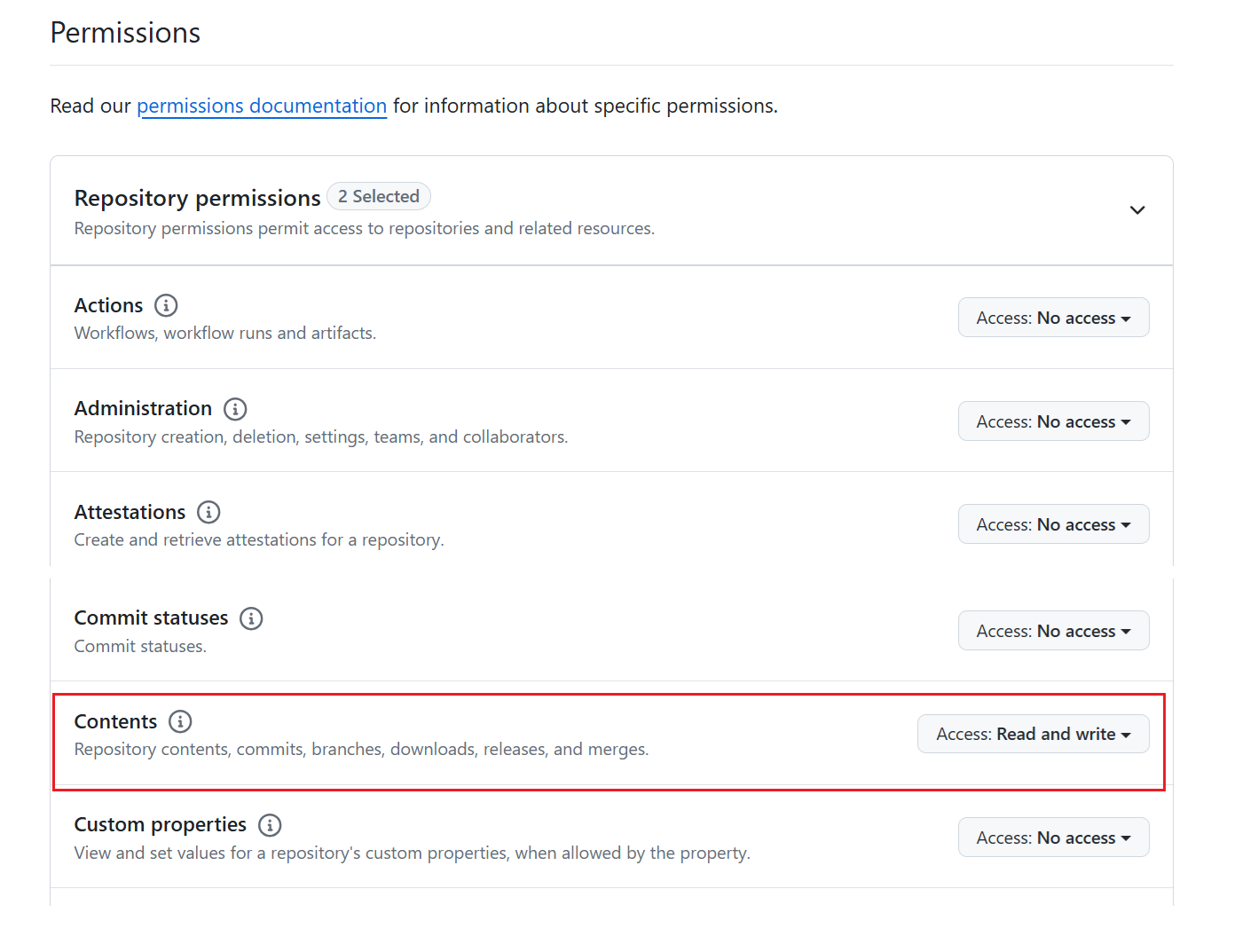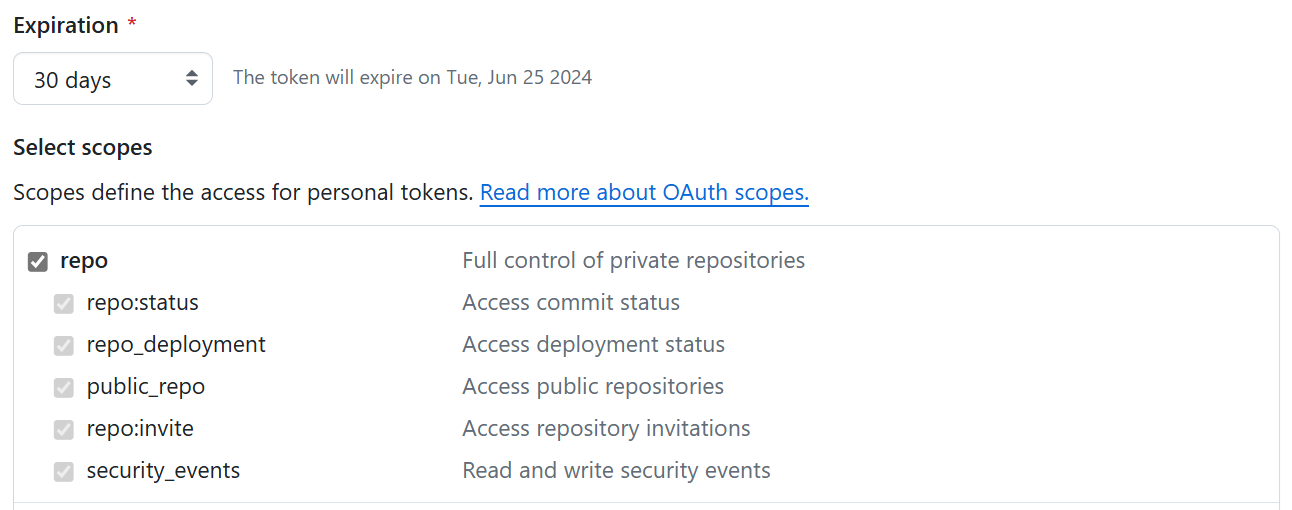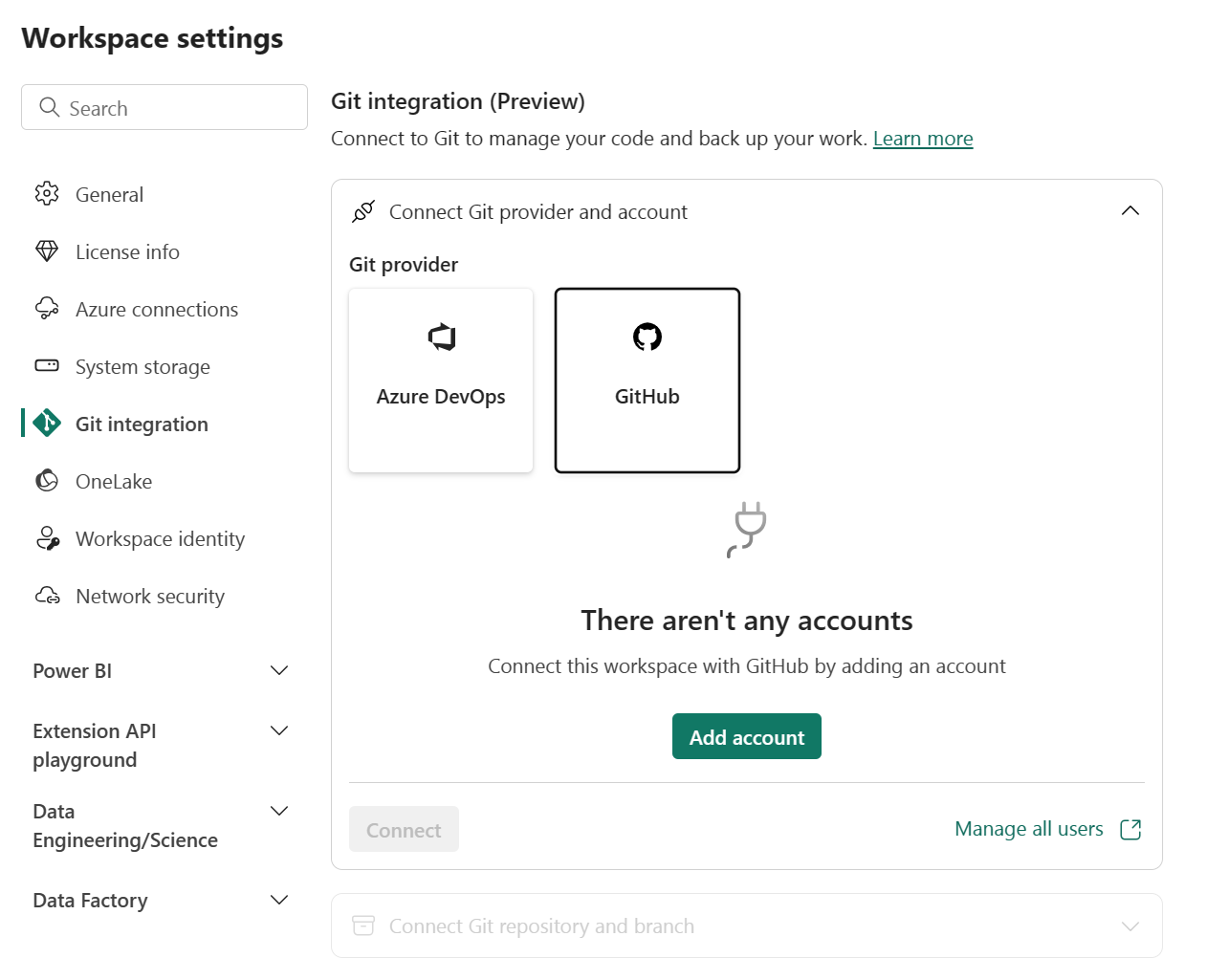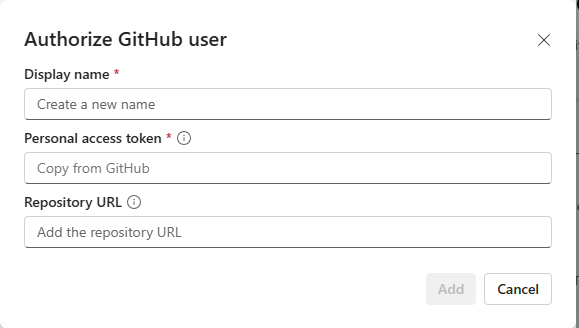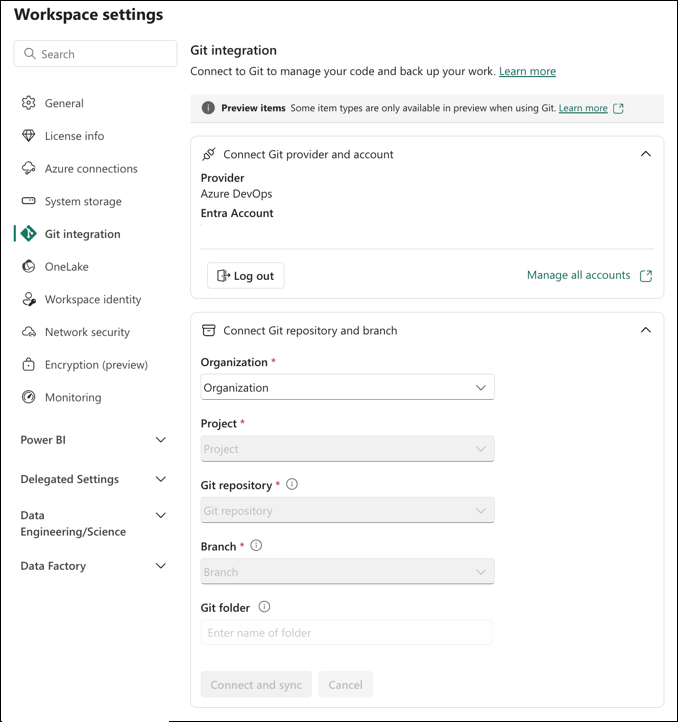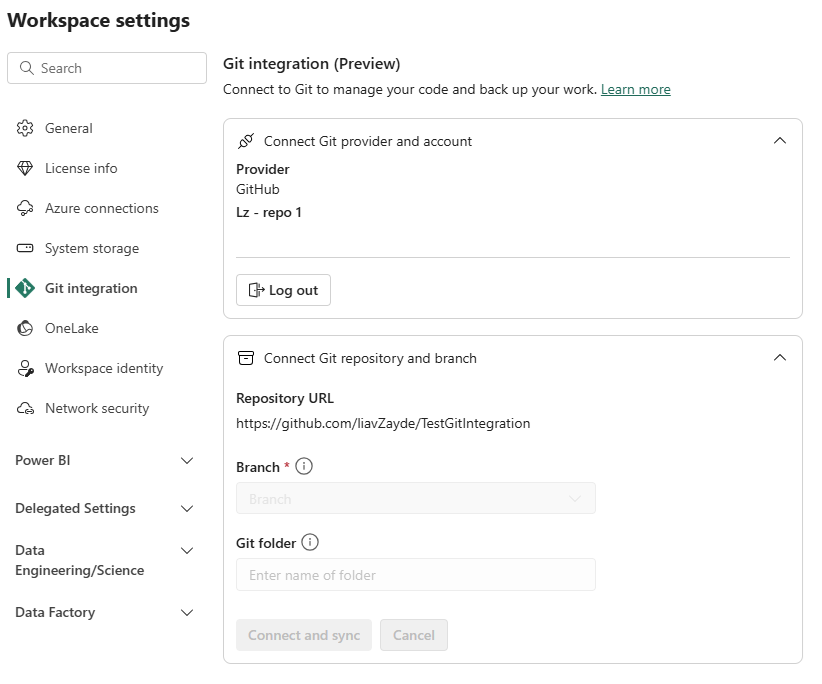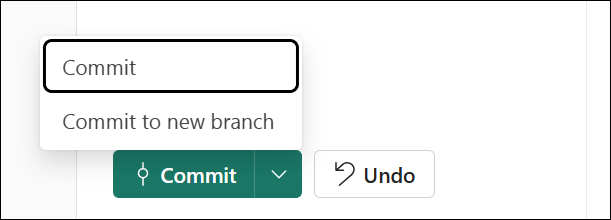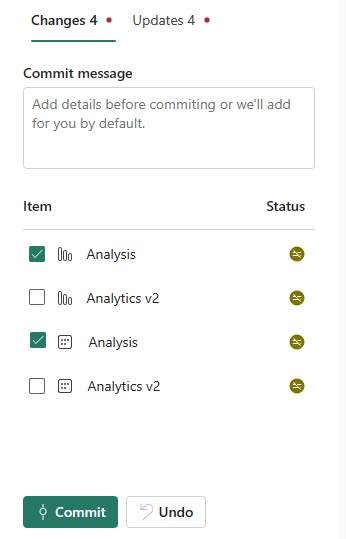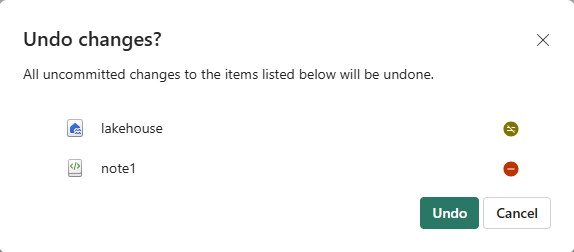Nuta
Dostęp do tej strony wymaga autoryzacji. Możesz spróbować się zalogować lub zmienić katalog.
Dostęp do tej strony wymaga autoryzacji. Możesz spróbować zmienić katalogi.
W tym artykule przedstawiono następujące podstawowe zadania w narzędziu integracji Git w usłudze Microsoft Fabric.
- Nawiązywanie połączenia z repozytorium Git
- Zatwierdzanie zmian
- Aktualizacja z usługi Git
- Odłączanie od usługi Git
Zalecamy przeczytanie omówienia integracji z Git przed rozpoczęciem.
Wymagania wstępne
Aby zintegrować usługę Git z obszarem roboczym usługi Microsoft Fabric, należy skonfigurować następujące wymagania wstępne dla usługi Fabric i Git.
Wymagania wstępne dotyczące architektury Fabric
Aby uzyskać dostęp do funkcji integracji z Git, potrzebujesz możliwości Fabric . Aby korzystać ze wszystkich obsługiwanych elementów systemu Fabric, wymagana jest odpowiednia pojemność. Jeśli jeszcze go nie masz, utwórz konto bezpłatnej wersji próbnej. Klienci, którzy mają już pojemność usługi Power BI Premium, mogą korzystać z tej pojemności, ale pamiętaj, że niektóre jednostki SKU usługi Power BI obsługują tylko elementy usługi Power BI.
Ponadto następujące opcje najemcy muszą być włączone w portalu administracyjnym:
- Użytkownicy mogą tworzyć elementy Fabric
- Użytkownicy mogą synchronizować elementy obszaru roboczego z repozytoriami Git
- Utwórz obszary robocze (tylko wtedy, gdy chcesz rozgałęzić się w nowym obszarze roboczym).
- Użytkownicy mogą synchronizować elementy obszaru roboczego z repozytoriami GitHub: tylko dla użytkowników usługi GitHub
Te przełączniki mogą być włączone przez administratora dzierżawy, administratora pojemności lub administratora obszaru roboczego, w zależności od ustawień organizacji.
Wymagania wstępne usługi Git
Integracja z usługą Git jest obecnie obsługiwana w przypadku usług Azure DevOps i GitHub. Do korzystania z integracji usługi Git z obszarem roboczym usługi Fabric potrzebne są następujące elementy w usłudze Azure DevOps lub GitHub:
- Aktywne konto usługi Azure DevOps zarejestrowane dla tego samego użytkownika usługi Fabric (obsługiwane, nawet jeśli organizacja usługi Azure DevOps znajduje się w innej dzierżawie niż dzierżawa usługi Fabric). Utwórz bezpłatne konto.
- Dostęp do istniejącego repozytorium.
Łączenie obszaru roboczego z repozytorium Git
Nawiązywanie połączenia z repozytorium Git
Tylko administrator obszaru roboczego może połączyć obszar roboczy z repozytorium, ale po nawiązaniu połączenia każda osoba z uprawnieniami może pracować w obszarze roboczym. Jeśli nie jesteś administratorem, poproś administratora o pomoc dotyczącą nawiązywania połączenia. Aby połączyć obszar roboczy z repozytorium Azure lub GitHub, wykonaj następujące kroki:
Zaloguj się do Fabric i przejdź do obszaru roboczego, z którym chcesz się połączyć.
Przejdź do ustawień obszaru roboczego

Wybierz pozycję Integracja z usługą Git.
Wybierz dostawcę usługi Git. Obecnie obsługiwane są usługi Azure DevOps i GitHub.
Jeśli wybierzesz usługę Azure DevOps, wybierz opcję Połącz, aby automatycznie zalogować się do konta Azure Repos powiązanego z użytkownikiem Microsoft Entra, który jest zalogowany do Fabric.
Jeśli już zalogowałeś się do platformy Azure z usługi Azure Fabric przy użyciu innego konta, wybierz swoje konto z listy i wybierz pozycję Połącz.
Jeśli po raz pierwszy logujesz się za pomocą Fabric lub chcesz dodać nowe konto, wybierz pozycję Dodaj konto.
Jeśli jest to pierwsze połączenie, musisz autoryzować użytkownika. Podaj poniższe informacje:
- Nazwa wyświetlana — musi być unikatowa dla każdego użytkownika
-
Adres URL usługi Azure DevOps — adres URL repozytorium Usługi Azure DevOps. Adres URL musi mieć format
https://dev.azure.com/{organization}/{project}/_git/{repository}lubhttps://{organization}.visualstudio.com/{project}/_git/{repo}. - Uwierzytelnianie — możesz uwierzytelnić się za pomocą protokołu OAuth2 lub jednostki usługi. Aby uzyskać więcej informacji, zobacz Integracja Git z jednostką usługi w Azure DevOps
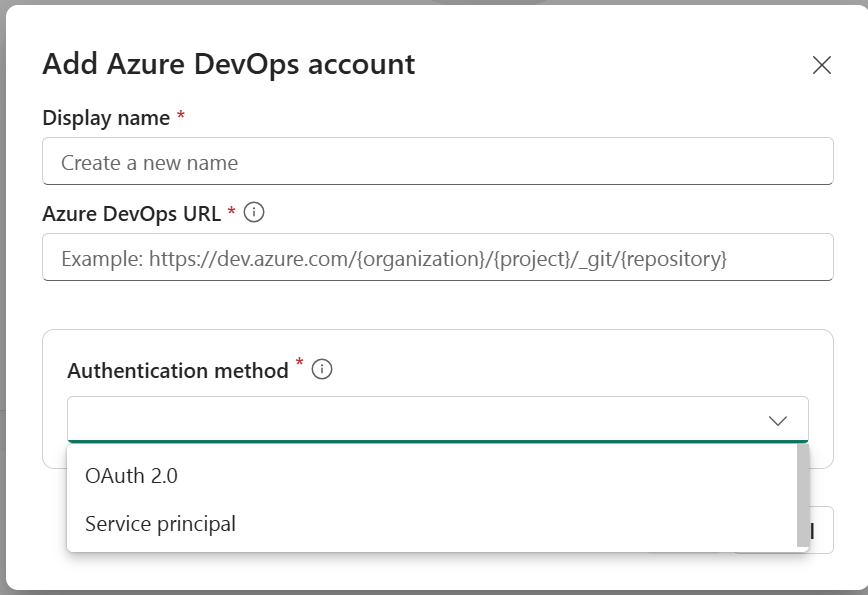
Po zalogowaniu wybierz pozycję Połącz , aby zezwolić usłudze Fabric na dostęp do konta
Połącz się z przestrzenią roboczą
Jeśli obszar roboczy jest już połączony z usługą Azure DevOps/GitHub, postępuj zgodnie z instrukcjami dotyczącymi nawiązywania połączenia z udostępnionym obszarem roboczym.
Z menu rozwijanego określ następujące szczegóły dotyczące gałęzi, z którą chcesz nawiązać połączenie:
- Organizacja
- Projekt
- Repozytorium Git.
- Gałąź (wybierz istniejącą gałąź przy użyciu menu rozwijanego lub wybierz pozycję + Nowa gałąź , aby utworzyć nową gałąź. Jednocześnie można połączyć się tylko z jedną gałęzią).
- Folder (wpisz nazwę istniejącego folderu lub wprowadź nazwę, aby utworzyć nowy folder. Jeśli nazwa folderu pozostanie pusta, zawartość zostanie utworzona w folderze głównym. Jednocześnie można połączyć się tylko z jednym folderem).
Wybierz pozycję Połącz i zsynchronizuj.
Podczas początkowej synchronizacji, jeśli obszar roboczy lub gałąź Git jest pusta, zawartość jest kopiowana z lokalizacji niepustej do pustej. Jeśli zarówno obszar roboczy, jak i gałąź Git mają zawartość, pojawi się pytanie, w którym kierunku powinna przebiegać synchronizacja. Aby uzyskać więcej informacji na temat tej synchronizacji początkowej, zobacz Łączenie i synchronizacja.
Po nawiązaniu połączenia obszar roboczy wyświetla informacje o kontroli źródła, która umożliwia użytkownikowi wyświetlanie połączonej gałęzi, stan każdego elementu w gałęzi i czas ostatniej synchronizacji.
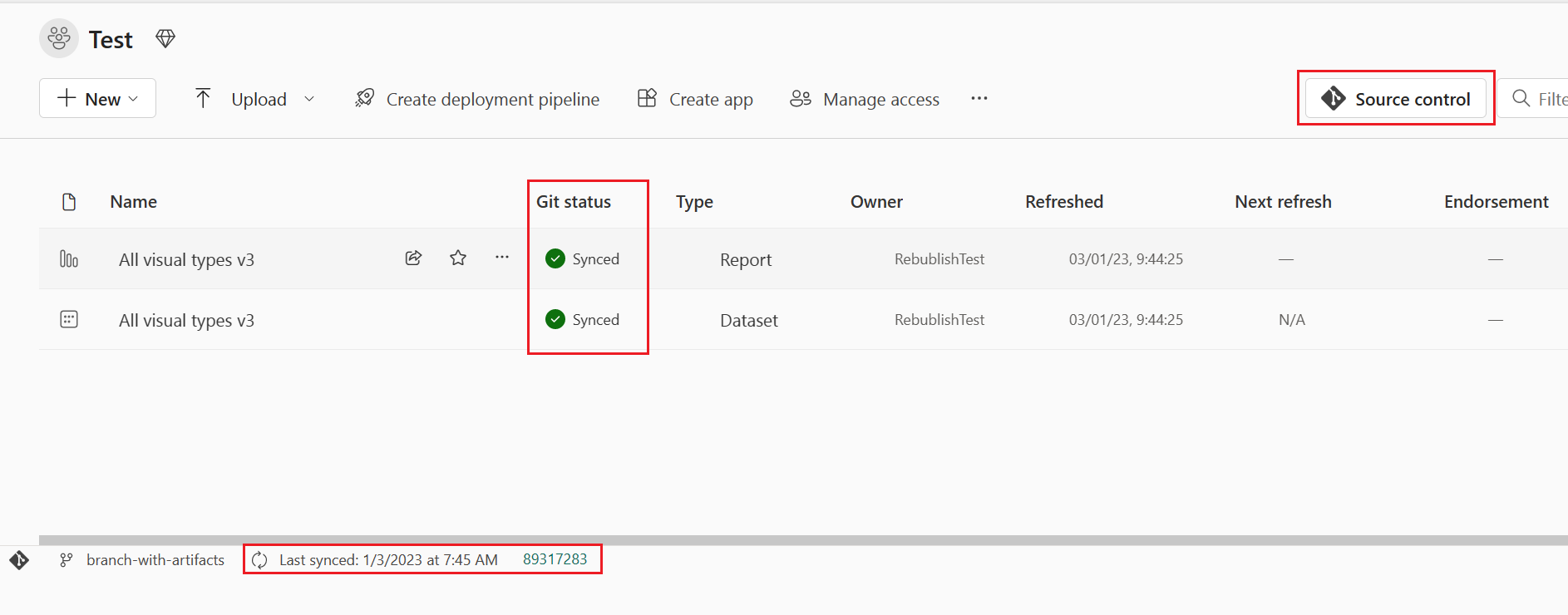
Aby zachować synchronizację obszaru roboczego z gałęzią Git, zatwierdź wszelkie zmiany wprowadzone w obszarze roboczym w gałęzi Git i zaktualizuj obszar roboczy za każdym razem, gdy każda osoba utworzy nowe zatwierdzenia w gałęzi Git.
Zatwierdzanie zmian w usłudze Git
Po pomyślnym nawiązaniu połączenia z folderem Git zmodyfikuj swój obszar roboczy w zwykły sposób. Wszystkie zapisane zmiany są zapisywane tylko w obszarze roboczym. Gdy wszystko będzie gotowe, możesz zatwierdzić zmiany w gałęzi Git lub cofnąć zmiany i przywrócić poprzedni stan.
Dowiedz się więcej o zatwierdzeniach.
Aby zatwierdzić zmiany w gałęzi Git, wykonaj następujące kroki:
Przejdź do obszaru roboczego.
Wybierz ikonę Kontrolka źródła . Ta ikona przedstawia liczbę niezatwierdzonych zmian.
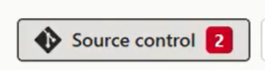
Wybierz pozycję Zmiany z panelu kontroli źródła. Zostanie wyświetlona lista ze wszystkimi zmienionymi elementami i ikoną wskazującą, czy element jest nowy
 , zmodyfikowany
, zmodyfikowany , konflikt
, konflikt , ta sama zmiana
, ta sama zmiana lub usunięta
lub usunięta .
.Wybierz elementy, które chcesz zatwierdzić. Aby zaznaczyć wszystkie elementy, zaznacz górne pole.
Dodaj komentarz w polu . Jeśli nie dodasz komentarza, zostanie automatycznie dodany komunikat domyślny.
Wybierz pozycję Zatwierdź.
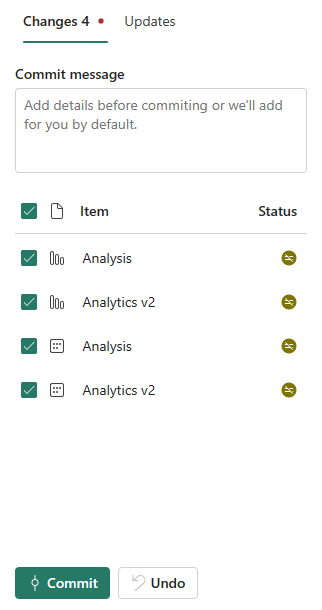
Po zatwierdzeniu zmian, elementy, które zostały zatwierdzone, są usuwane z listy, a obszar roboczy wskazuje na nowe zatwierdzenie, z którym został zsynchronizowany.
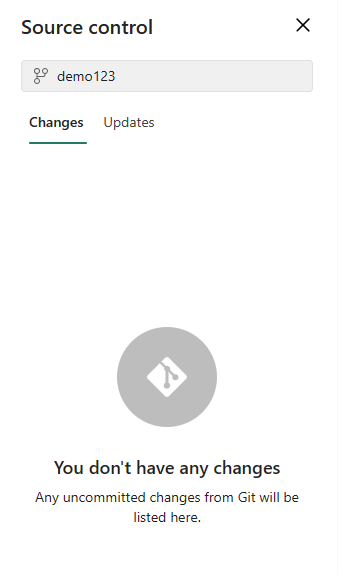
Po pomyślnym zakończeniu zatwierdzenia stan wybranych elementów zmieni się z Niezatwierdzone na Zsynchronizowane.
Zaktualizuj obszar roboczy z Git
Za każdym razem, gdy każda osoba zatwierdzi nową zmianę w połączonej gałęzi Git, w odpowiednim obszarze roboczym pojawi się powiadomienie. Użyj panelu kontroli wersji, aby zaimportować najnowsze zmiany, scalić je lub wycofać do przestrzeni roboczej i zaktualizować działające elementy. Zmiany folderów są również aktualizowane. Przeczytaj więcej na temat aktualizowania.
Aby zaktualizować obszar roboczy, wykonaj następujące kroki:
- Przejdź do obszaru roboczego.
- Wybierz ikonę Kontrolka źródła .
- Wybierz pozycję Aktualizacje z panelu sterowania Źródła. Zostanie wyświetlona lista ze wszystkimi elementami, które zostały zmienione w gałęzi od ostatniej aktualizacji.
- Wybierz pozycję Aktualizuj wszystko.
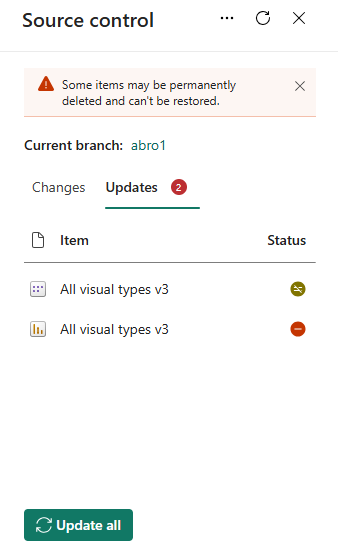
- W oknie dialogowym potwierdzenia wybierz pozycję Aktualizuj.
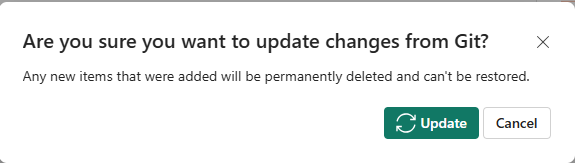
Po pomyślnym zaktualizowaniu lista elementów zostanie usunięta, a obszar roboczy będzie skierowany na nowy, z którym jest zsynchronizowany.
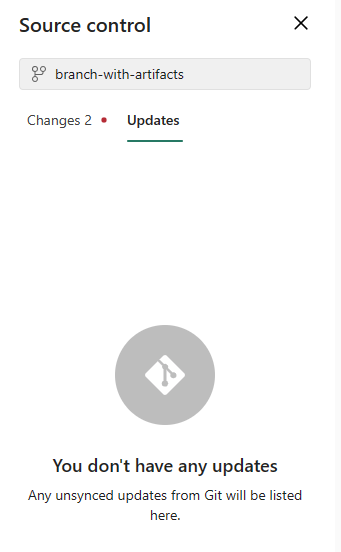
Po pomyślnym zakończeniu aktualizacji stan elementów zmieni się na Zsynchronizowane.
Odłączanie obszaru roboczego od usługi Git
Tylko administrator obszaru roboczego może odłączyć obszar roboczy od repozytorium Git. Jeśli nie jesteś administratorem, poproś administratora o pomoc dotyczącą rozłączenia. Jeśli jesteś administratorem i chcesz odłączyć repozytorium, wykonaj następujące kroki:
- Przejdź do ustawień obszaru roboczego
- Wybieranie integracji z usługą Git
- Wybierz pozycję Rozłącz obszar roboczy
- Wybierz ponownie pozycję Rozłącz, aby potwierdzić.
Uprawnienia
Akcje, które można wykonać w obszarze roboczym, zależą od uprawnień, które masz zarówno w obszarze roboczym, jak i repozytorium Git. Aby uzyskać bardziej szczegółową dyskusję na temat uprawnień, zobacz Uprawnienia.
Rozważania i ograniczenia
Ogólne ograniczenia integracji z usługą Git
- Metoda uwierzytelniania w usłudze Fabric musi być co najmniej tak silna, jak metoda uwierzytelniania dla usługi Git. Jeśli na przykład usługa Git wymaga uwierzytelniania wieloskładnikowego, Fabric musi również wymagać uwierzytelniania wieloskładnikowego.
- Zestawy danych usługi Power BI połączone z usługami Analysis Services nie są obecnie obsługiwane.
- Jeśli używasz tożsamości obszaru roboczego w jednym artefaktie i zatwierdzasz ją w usłudze Git, można ją zaktualizować (z powrotem do obszaru roboczego sieci szkieletowej) tylko w obszarze roboczym połączonym z tą samą tożsamością. Należy zachować ostrożność, ponieważ ma to również wpływ na funkcje, takie jak "branch out".
- Moduły podrzędne nie są obsługiwane.
- Suwerenne chmury nie są obsługiwane.
- Jeśli obszar roboczy zawiera setki elementów, rozważ podzielenie go na mniejsze zestawy artefaktów. Każdy zestaw powinien zostać umieszczony w osobnym obszarze roboczym i połączony z inną gałęzią Usługi Git lub połączony z pojedynczą gałęzią zorganizowaną w różne foldery.
- Usługa Azure DevOps nie jest obsługiwana, jeśli jest włączona opcja weryfikacji zasad warunkowego dostępu IP.
- Jeśli obszar roboczy i repozytorium Git znajdują się w dwóch różnych regionach geograficznych, administrator dzierżawy musi włączyć eksporty między lokalizacjami geograficznymi.
- Jeśli twoja organizacja skonfigurowała dostęp warunkowy, upewnij się, że usługa Power BI ma te same warunki ustawione na potrzeby uwierzytelniania, które będą działać zgodnie z oczekiwaniami.
- Zastosowano następujący limit rozmiaru zatwierdzenia:
- 25 MB przy użyciu łącznika usługi Azure DevOps z Service Principal.
- 125 MB przy użyciu domyślnego konta jednokrotnego logowania (SSO) Microsoft Entra ID i łącznika Azure DevOps z Principałem użytkownika.
Ograniczenia usługi GitHub Enterprise
Niektóre wersje i ustawienia usługi GitHub Enterprise nie są obsługiwane. Na przykład:
- GitHub Enterprise Server z niestandardową domeną nie jest obsługiwany, nawet jeśli instancja jest publicznie dostępna
- GitHub Enterprise Server hostowany w sieci prywatnej
- lista dozwolonych adresów IP
Zagadnienia dotyczące migracji usługi Azure DevOps do usługi GitHub Enterprise
Jeśli Twój zespół korzysta z integracji z usługą Git Fabric i ocenia migrację z usługi Azure DevOps do usługi GitHub Enterprise, zaleca się uruchomienie testów weryfikacji w celu zapewnienia, że funkcje integracji z usługą Git pozostają nienaruszone. Integracja Git w środowisku Fabric opiera się na podstawowych interfejsach API dostawcy Git, które różnią się możliwościami i ograniczeniami między Azure DevOps i GitHub Enterprise, jak opisano powyżej.
Ograniczenia obszaru roboczego
- Tylko administrator obszaru roboczego może zarządzać połączeniami z repozytorium Git , takimi jak łączenie, rozłączanie lub dodawanie gałęzi.
Po nawiązaniu połączenia każda osoba z uprawnieniami może pracować w obszarze roboczym. - Obszary robocze z zainstalowanymi aplikacjami szablonu nie mogą być połączone z usługą Git.
- Usługa MyWorkspace nie może nawiązać połączenia z dostawcą usługi Git.
- Obszary robocze mogą zawierać maksymalnie 1000 elementów. Jeśli gałąź Git zawiera ponad 1000 elementów, synchronizacja zawartości z obszarem roboczym zakończy się niepowodzeniem. Aby uniknąć tego ograniczenia, rozważ podzielenie artefaktów na mniejsze zestawy. Każdy zestaw powinien zostać umieszczony w osobnym obszarze roboczym i połączony z inną gałęzią Usługi Git lub zorganizowany w różne foldery w ramach jednej gałęzi.
Ograniczenia dla gałęzi i folderów
- Maksymalna długość nazwy gałęzi to 244 znaki.
- Maksymalna długość pełnej ścieżki dla nazw plików to 250 znaków. Dłuższe nazwy zawodzą.
- Maksymalny rozmiar pliku to 25 MB.
- Struktura folderów jest utrzymywana do 10 poziomów głębokości.
- Pobieranie raportu/zestawu danych jako pliku pbix z usługi po wdrożeniu ich przy użyciu integracji z usługą Git nie jest zalecane, ponieważ wyniki są zawodne. Zalecamy używanie programu Power BI Desktop do pobierania raportów/zestawów danych jako pliku pbix.
- Jeśli wyświetlana nazwa elementu ma dowolną z tych cech, folder Git zostanie przemianowany na logiczny identyfikator (GUID - Global Unique Identifier) i typ:
- Zawiera więcej niż 256 znaków
- Kończy się kropką lub spacją.
- Zawiera wszelkie niedozwolone znaki zgodnie z opisem w ograniczeniach nazw katalogów
- Po połączeniu obszaru roboczego z folderami z usługą Git należy zatwierdzić zmiany w repozytorium Git, jeśli struktura tego folderu jest inna.
Ograniczenia nazw katalogów
Nazwa katalogu, który nawiązuje połączenie z repozytorium Git, ma następujące ograniczenia dotyczące nazewnictwa:
- Nazwa katalogu nie może zaczynać się ani kończyć spacją lub tabulatorem.
- Nazwa katalogu nie może zawierać żadnego z następujących znaków: "/:<>\*|
Folder elementu (folder zawierający pliki elementów) nie może zawierać żadnego z następujących znaków: ":<>\*?|. Jeśli zmienisz nazwę folderu na coś, co zawiera jeden z tych znaków, usługa Git nie może nawiązać połączenia ani zsynchronizować z obszarem roboczym i wystąpi błąd.
Rozgałęzianie ograniczeń
- Wygałęzienie wymaga uprawnień wymienionych w tabeli uprawnień.
- Dla tej akcji musi istnieć dostępna pojemność.
- Wszystkie ograniczenia dotyczące nazewnictwaobszarów roboczych i gałęzi mają zastosowanie podczas rozgałęziania w nowym obszarze roboczym.
- W nowym obszarze roboczym są dostępne tylko obsługiwane elementy Git.
- Lista powiązanych gałęzi zawiera tylko gałęzie i obszary robocze, do których masz uprawnienia do wyświetlania.
- Integracja z usługą Git musi być włączona.
- Podczas rozgałęziania zostanie utworzona nowa gałąź, a ustawienia z oryginalnej gałęzi nie są kopiowane. Dostosuj ustawienia lub definicje, aby upewnić się, że nowe zasady organizacji są zgodne.
- Podczas rozgałęziania do istniejącego obszaru roboczego:
- Docelowy obszar roboczy musi obsługiwać połączenie z Git.
- Użytkownik musi być administratorem docelowego obszaru roboczego.
- Docelowy obszar roboczy musi mieć pojemność.
- Obszar roboczy nie może mieć aplikacji wzorcowych.
- Pamiętaj, że przenosząc się do innego obszaru roboczego, wszystkie elementy, które nie są zapisane w usłudze Git, mogą być utracone. Zalecamy zatwierdzenie wszystkich elementów, które chcesz zachować przed rozgałęzianiem.
Ograniczenia synchronizacji i zatwierdzania
- Możesz synchronizować tylko w jednym kierunku naraz. Nie można jednocześnie zatwierdzać i aktualizować.
- Etykiety poufności nie są obsługiwane, a eksportowanie elementów z etykietami poufności może być wyłączone. Aby zatwierdzić elementy oznaczone jako poufne bez etykiety, poproś administratora o pomoc.
- Działa z ograniczonymi elementami. Nieobsługiwane elementy w folderze są ignorowane.
- Duplikowanie nazw nie jest dozwolone. Nawet jeśli usługa Power BI zezwala na duplikowanie nazw, aktualizacja, zatwierdzanie lub cofanie akcji kończy się niepowodzeniem.
- B2B nie jest obsługiwany.
- Rozwiązywanie konfliktów jest częściowo wykonywane w usłudze Git.
- Podczas procesu Zatwierdzania w usłudze Git usługa szkieletowa usuwa pliki w folderze elementu , które nie są częścią definicji elementu. Niepowiązane pliki, które nie są w folderze elementu, nie są usuwane.
- Po zatwierdzeniu zmian możesz zauważyć nieoczekiwane zmiany w elemencie, którego nie wprowadzono. Te zmiany są semantycznie nieistotne i mogą wystąpić z kilku powodów. Na przykład:
- Ręczne zmienianie pliku definicji elementu. Te zmiany są prawidłowe, ale mogą być inne niż w przypadku wykonania w edytorach. Jeśli na przykład zmienisz nazwę kolumny modelu semantycznego w usłudze Git i zaimportujesz tę zmianę do obszaru roboczego, przy następnym zatwierdzeniu zmian w modelu semantycznym plik bim zarejestruje się zgodnie ze zmianą, a zmodyfikowana kolumna zostanie wypchnięta z tyłu
columnstablicy. Dzieje się tak, ponieważ aparat AS, który generuje pliki bim, przenosi zmienione kolumny na koniec tablicy. Ta zmiana nie ma wpływu na sposób działania elementu. - Zatwierdzanie pliku, który używa podziałów wierszy CRLF . Usługa używa podziałów wierszy LF (line feed). Jeśli miałeś pliki w repozytorium Git z podziałami wierszy CRLF, podczas zatwierdzenia z poziomu usługi te pliki zostaną zmienione na LF. Jeśli na przykład otworzysz raport na pulpicie, zapisz plik projektu (pbip) i przekaż go do usługi Git przy użyciu crLF.
- Ręczne zmienianie pliku definicji elementu. Te zmiany są prawidłowe, ale mogą być inne niż w przypadku wykonania w edytorach. Jeśli na przykład zmienisz nazwę kolumny modelu semantycznego w usłudze Git i zaimportujesz tę zmianę do obszaru roboczego, przy następnym zatwierdzeniu zmian w modelu semantycznym plik bim zarejestruje się zgodnie ze zmianą, a zmodyfikowana kolumna zostanie wypchnięta z tyłu
- Odświeżanie modelu semantycznego przy użyciu rozszerzonego interfejsu API odświeżania powoduje wystąpienie Git diff po każdym odświeżeniu.